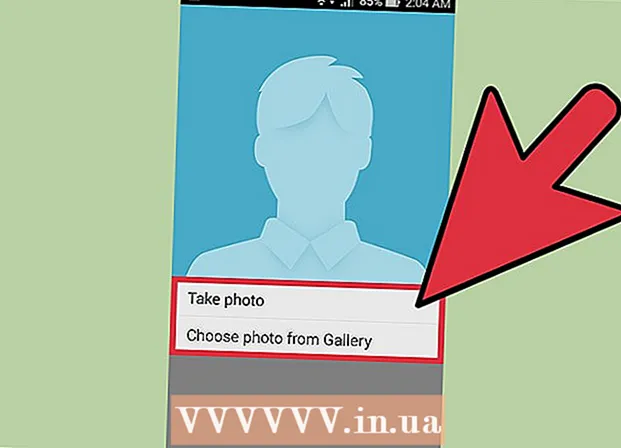Հեղինակ:
Eric Farmer
Ստեղծման Ամսաթիվը:
12 Մարտ 2021
Թարմացման Ամսաթիվը:
27 Հունիս 2024

Բովանդակություն
Եթե ցանկանում եք օգտագործել UberEATS- ը, բացեք ծրագիրը ձեր հեռախոսի կամ պլանշետի վրա և մուտք գործեք ձեր Uber հաշիվ: Այնուհետև մուտքագրեք առաքման հասցեն և գտեք համապատասխան ռեստորան ձեր տարածքում: Որոշելով ռեստորանը, ընտրեք ճաշատեսակները ճաշացանկից, դրանք ավելացրեք զամբյուղի մեջ և պատվիրեք: UberEATS- ը ձեր պատվերը կհասցնի ձեր դուռը:
Քայլեր
Մեթոդ 1 -ը ՝ 2 -ից ՝ iPhone- ի համար
 1 Բացեք UberEATS ծրագիրը: Սև ֆոնի վրա «Uber Eats» բառերով հավելվածի պատկերակը սովորաբար կարելի է գտնել աշխատասեղաններից մեկում կամ Dock- ում: Եթե դուք ավտոմատ մուտք չեք գործել, մուտքագրեք պահանջվող մուտքի տվյալները:
1 Բացեք UberEATS ծրագիրը: Սև ֆոնի վրա «Uber Eats» բառերով հավելվածի պատկերակը սովորաբար կարելի է գտնել աշխատասեղաններից մեկում կամ Dock- ում: Եթե դուք ավտոմատ մուտք չեք գործել, մուտքագրեք պահանջվող մուտքի տվյալները: - Դուք պետք է մուտքագրեք այն տվյալները, որոնք տրամադրել եք Uber- ում գրանցվելիս:
- Եթե ձեր iPhone- ում արդեն ունեք Uber- ը, UberEATS ծրագիրը ձեզ հուշում է մուտք գործել նույն հաշվով: Այս դեպքում կտտացրեք էկրանի ներքևի կանաչ կոճակին; Հակառակ դեպքում, մուտք գործելու համար կտտացրեք «Օգտագործեք այլ Uber հաշիվ»:
 2 Մուտքագրեք առաքման վայրը: Մուտքագրեք ձեր հասցեն, կտտացրեք Ներկայիս գտնվելու վայրը կամ ընտրեք տեղադրություն ձեր պահված Uber հասցեներից:
2 Մուտքագրեք առաքման վայրը: Մուտքագրեք ձեր հասցեն, կտտացրեք Ներկայիս գտնվելու վայրը կամ ընտրեք տեղադրություն ձեր պահված Uber հասցեներից:  3 Կտտացրեք Ավարտել: Այս կոճակը գտնվում է էկրանի վերին աջ անկյունում:
3 Կտտացրեք Ավարտել: Այս կոճակը գտնվում է էկրանի վերին աջ անկյունում: - Եթե UberEATS առաքման տարածքից դուրս եք, կստանաք հաղորդագրություն քարտեզով, որը ցույց է տալիս առաքման մոտակա տարածքի սահմանները: Կտտացրեք Տեղեկացնել ինձ, եթե ցանկանում եք, որ UberEATS- ը ձեզ տեղեկացնի, երբ այն հասանելի դառնա ձեր տարածքում պատվերներ առաքելու համար:
 4 Seննեք ռեստորանների ցանկը: Areaուցադրվելու է ձեր տարածքում գտնվող բաց տան առաքման բոլոր ռեստորանների ցանկը:
4 Seննեք ռեստորանների ցանկը: Areaուցադրվելու է ձեր տարածքում գտնվող բաց տան առաքման բոլոր ռեստորանների ցանկը: - Սեղմեք էկրանի ներքևի մասշտաբի խոշորացույցի վրա ՝ որոշակի ռեստորան կամ խոհանոց ընտրելու համար:
 5 Ընտրեք ռեստորան:
5 Ընտրեք ռեստորան: 6 Սեղմեք ընտրացանկի վրա:
6 Սեղմեք ընտրացանկի վրա: 7 Կտտացրեք «Կատարել փոփոխություններ»: Menuաշացանկի որոշ տարրեր պետք է հստակեցվեն, օրինակ `նշեք չափաբաժնի չափը, ընտրեք միջուկը, կողային ուտեստը, հացի տեսակը և այլն:
7 Կտտացրեք «Կատարել փոփոխություններ»: Menuաշացանկի որոշ տարրեր պետք է հստակեցվեն, օրինակ `նշեք չափաբաժնի չափը, ընտրեք միջուկը, կողային ուտեստը, հացի տեսակը և այլն:  8 Ոլորեք ներքև ցանկի մեջ: Օգտագործելով «+» և «-» կոճակները, կարող եք փոխել մենյուի նույնական տարրերի քանակը: «Ishesանկություններ» դաշտում կարող եք կարգում նշել ձեր անհատական նախասիրությունները, օրինակ ՝ «ոչ պանիր»:
8 Ոլորեք ներքև ցանկի մեջ: Օգտագործելով «+» և «-» կոճակները, կարող եք փոխել մենյուի նույնական տարրերի քանակը: «Ishesանկություններ» դաշտում կարող եք կարգում նշել ձեր անհատական նախասիրությունները, օրինակ ՝ «ոչ պանիր»:  9 Կտտացրեք Ավելացնել զամբյուղին: Դա կանաչ կոճակ է, որը գտնվում է էկրանի ներքևում:
9 Կտտացրեք Ավելացնել զամբյուղին: Դա կանաչ կոճակ է, որը գտնվում է էկրանի ներքևում: - Եթե կոճակը մոխրագույն է, նշանակում է, որ այլ բան պետք է ընտրվի կամ նշվի:
 10 Եթե ցանկանում եք, կատարեք անհրաժեշտ ճշգրտումները եւ զամբյուղին ավելացրեք նոր ուտեստներ:
10 Եթե ցանկանում եք, կատարեք անհրաժեշտ ճշգրտումները եւ զամբյուղին ավելացրեք նոր ուտեստներ: 11 Կտտացրեք Իմ զամբյուղը: Դա կանաչ կոճակ է, որը գտնվում է էկրանի ներքևում:
11 Կտտացրեք Իմ զամբյուղը: Դա կանաչ կոճակ է, որը գտնվում է էկրանի ներքևում:  12 Կտտացրեք Ավելացնել գրառում ՝ որոշ անձնական ցանկություններ թողնելու համար:
12 Կտտացրեք Ավելացնել գրառում ՝ որոշ անձնական ցանկություններ թողնելու համար: 13 Վերանայեք ձեր պատվերը: Ռեստորանի անունը և առաքման մոտավոր ժամանակը կցուցադրվեն էկրանի վերևում. առաքման հասցեն, պատվիրված սնունդը և նշումները կարող եք դիտել ստորև: Ոլորեք ներքև ՝ պատվերի արժեքը և վճարման մանրամասները ստուգելու համար:
13 Վերանայեք ձեր պատվերը: Ռեստորանի անունը և առաքման մոտավոր ժամանակը կցուցադրվեն էկրանի վերևում. առաքման հասցեն, պատվիրված սնունդը և նշումները կարող եք դիտել ստորև: Ոլորեք ներքև ՝ պատվերի արժեքը և վճարման մանրամասները ստուգելու համար: - Բոլոր պատվերները ենթակա են հավելյալ 4,99 $ (320 ռուբլի) լրացուցիչ վճարման: Լրացուցիչ տոկոսը կարող է կիրառվել նաև եթե պատվիրում եք պիկ ժամերին կամ UberEATS- ը բավարար վարորդներ չունի:
 14 Եթե ցանկանում եք փոխել վճարման եղանակը, ընտրված վճարման եղանակի կողքին կտտացրեք Փոխել կոճակին:
14 Եթե ցանկանում եք փոխել վճարման եղանակը, ընտրված վճարման եղանակի կողքին կտտացրեք Փոխել կոճակին: 15 Կտտացրեք Պատվիրել: Դա կանաչ կոճակ է էկրանի ներքևում: Ձեր պատվերը պետք է առաքվի համաձայնեցված ժամին:
15 Կտտացրեք Պատվիրել: Դա կանաչ կոճակ է էկրանի ներքևում: Ձեր պատվերը պետք է առաքվի համաձայնեցված ժամին: - Դուք կարող եք հետևել ձեր պատվերի առաջընթացին UberEATS հավելվածում:
Մեթոդ 2 -ից 2 -ը ՝ Android- ի համար
 1 Բացեք UberEATS ծրագիրը: Սև ֆոնի վրա «Uber Eats» բառերով հավելվածի պատկերակը սովորաբար կարելի է գտնել աշխատասեղաններից մեկի կամ հավելվածի դարակում: Եթե դուք ավտոմատ մուտք չեք գործել, մուտքագրեք պահանջվող մուտքի տվյալները:
1 Բացեք UberEATS ծրագիրը: Սև ֆոնի վրա «Uber Eats» բառերով հավելվածի պատկերակը սովորաբար կարելի է գտնել աշխատասեղաններից մեկի կամ հավելվածի դարակում: Եթե դուք ավտոմատ մուտք չեք գործել, մուտքագրեք պահանջվող մուտքի տվյալները: - Դուք պետք է մուտքագրեք այն տվյալները, որոնք տրամադրել եք Uber- ում գրանցվելիս:
- Եթե Uber- ն արդեն տեղադրված է ձեր Android սարքում, UberEATS ծրագիրը ձեզ հուշում է մուտք գործել նույն հաշվով: Այս դեպքում կտտացրեք էկրանի ներքևի կանաչ կոճակին; Հակառակ դեպքում, մուտք գործելու համար կտտացրեք «Օգտագործեք այլ Uber հաշիվ»:
 2 Մուտքագրեք առաքման վայրը: Մուտքագրեք ձեր հասցեն, կտտացրեք Ներկայիս գտնվելու վայրը կամ ընտրեք տեղադրություն ձեր պահված Uber հասցեներից:
2 Մուտքագրեք առաքման վայրը: Մուտքագրեք ձեր հասցեն, կտտացրեք Ներկայիս գտնվելու վայրը կամ ընտրեք տեղադրություն ձեր պահված Uber հասցեներից:  3 Կտտացրեք Ավարտել: Այս կոճակը գտնվում է էկրանի ներքևում:
3 Կտտացրեք Ավարտել: Այս կոճակը գտնվում է էկրանի ներքևում: - Եթե UberEATS առաքման տարածքից դուրս եք, կստանաք հաղորդագրություն քարտեզով, որը ցույց է տալիս առաքման մոտակա տարածքի սահմանները: Կտտացրեք Տեղեկացնել ինձ, եթե ցանկանում եք, որ UberEATS- ը ձեզ տեղեկացնի, երբ այն հասանելի դառնա ձեր տարածքում պատվերներ առաքելու համար:
 4 Seննեք ռեստորանների ցանկը: Areaուցադրվելու է ձեր տարածքում գտնվող բաց տան առաքման բոլոր ռեստորանների ցանկը:
4 Seննեք ռեստորանների ցանկը: Areaուցադրվելու է ձեր տարածքում գտնվող բաց տան առաքման բոլոր ռեստորանների ցանկը: - Սեղմեք էկրանի ներքևի մասշտաբի խոշորացույցի վրա ՝ որոշակի ռեստորան կամ խոհանոց ընտրելու համար:
 5 Ընտրեք ռեստորան:
5 Ընտրեք ռեստորան: 6 Սեղմեք ընտրացանկի վրա:
6 Սեղմեք ընտրացանկի վրա: 7 Կտտացրեք «Կատարել փոփոխություններ»: Menuաշացանկի որոշ տարրեր պետք է հստակեցվեն, օրինակ `նշեք չափաբաժնի չափը, ընտրեք միջուկը, կողային ուտեստը, հացի տեսակը և այլն:
7 Կտտացրեք «Կատարել փոփոխություններ»: Menuաշացանկի որոշ տարրեր պետք է հստակեցվեն, օրինակ `նշեք չափաբաժնի չափը, ընտրեք միջուկը, կողային ուտեստը, հացի տեսակը և այլն:  8 Իջեք մենյուից: Օգտագործելով «+» և «-» կոճակները, կարող եք փոխել մենյուի նույնական տարրերի քանակը: «Ishesանկություններ» դաշտում կարող եք կարգում նշել ձեր անհատական նախասիրությունները, օրինակ ՝ «ոչ պանիր»:
8 Իջեք մենյուից: Օգտագործելով «+» և «-» կոճակները, կարող եք փոխել մենյուի նույնական տարրերի քանակը: «Ishesանկություններ» դաշտում կարող եք կարգում նշել ձեր անհատական նախասիրությունները, օրինակ ՝ «ոչ պանիր»:  9 Կտտացրեք Ավելացնել զամբյուղին: Դա կանաչ կոճակ է էկրանի ներքևում:
9 Կտտացրեք Ավելացնել զամբյուղին: Դա կանաչ կոճակ է էկրանի ներքևում: - Եթե կոճակը մոխրագույն է, նշանակում է, որ այլ բան պետք է ընտրվի կամ նշվի:
 10 Եթե ցանկանում եք, կատարեք անհրաժեշտ ճշգրտումները եւ զամբյուղին ավելացրեք նոր ուտեստներ:
10 Եթե ցանկանում եք, կատարեք անհրաժեշտ ճշգրտումները եւ զամբյուղին ավելացրեք նոր ուտեստներ: 11 Կտտացրեք Ստուգել պատվերը: Դա կանաչ կոճակ է էկրանի ներքևում:
11 Կտտացրեք Ստուգել պատվերը: Դա կանաչ կոճակ է էկրանի ներքևում:  12 Կտտացրեք Ավելացնել գրառում ՝ որոշ անձնական ցանկություններ թողնելու համար:
12 Կտտացրեք Ավելացնել գրառում ՝ որոշ անձնական ցանկություններ թողնելու համար: 13 Վերանայեք ձեր պատվերը: Ռեստորանի անունը և առաքման մոտավոր ժամանակը կցուցադրվեն էկրանի վերևում. առաքման հասցեն, պատվիրված սնունդը և նշումները կարող եք դիտել ստորև: Ոլորեք ներքև ՝ պատվերի արժեքը և վճարման մանրամասները ստուգելու համար:
13 Վերանայեք ձեր պատվերը: Ռեստորանի անունը և առաքման մոտավոր ժամանակը կցուցադրվեն էկրանի վերևում. առաքման հասցեն, պատվիրված սնունդը և նշումները կարող եք դիտել ստորև: Ոլորեք ներքև ՝ պատվերի արժեքը և վճարման մանրամասները ստուգելու համար: - Բոլոր պատվերները ենթակա են հավելյալ 4,99 $ (320 ռուբլի) լրացուցիչ վճարման: Լրացուցիչ տոկոսը կարող է կիրառվել նաև եթե պատվիրում եք պիկ ժամերին կամ UberEATS- ը բավարար վարորդներ չունի:
 14 Եթե ցանկանում եք փոխել վճարման եղանակը, ընտրված վճարման եղանակի կողքին կտտացրեք Փոխել կոճակին:
14 Եթե ցանկանում եք փոխել վճարման եղանակը, ընտրված վճարման եղանակի կողքին կտտացրեք Փոխել կոճակին: 15 Կտտացրեք Պատվիրել: Դա կանաչ կոճակ է էկրանի ներքևում: Ձեր պատվերը պետք է առաքվի համաձայնեցված ժամին:
15 Կտտացրեք Պատվիրել: Դա կանաչ կոճակ է էկրանի ներքևում: Ձեր պատվերը պետք է առաքվի համաձայնեցված ժամին: - Դուք կարող եք հետևել ձեր պատվերի առաջընթացին UberEATS հավելվածում: